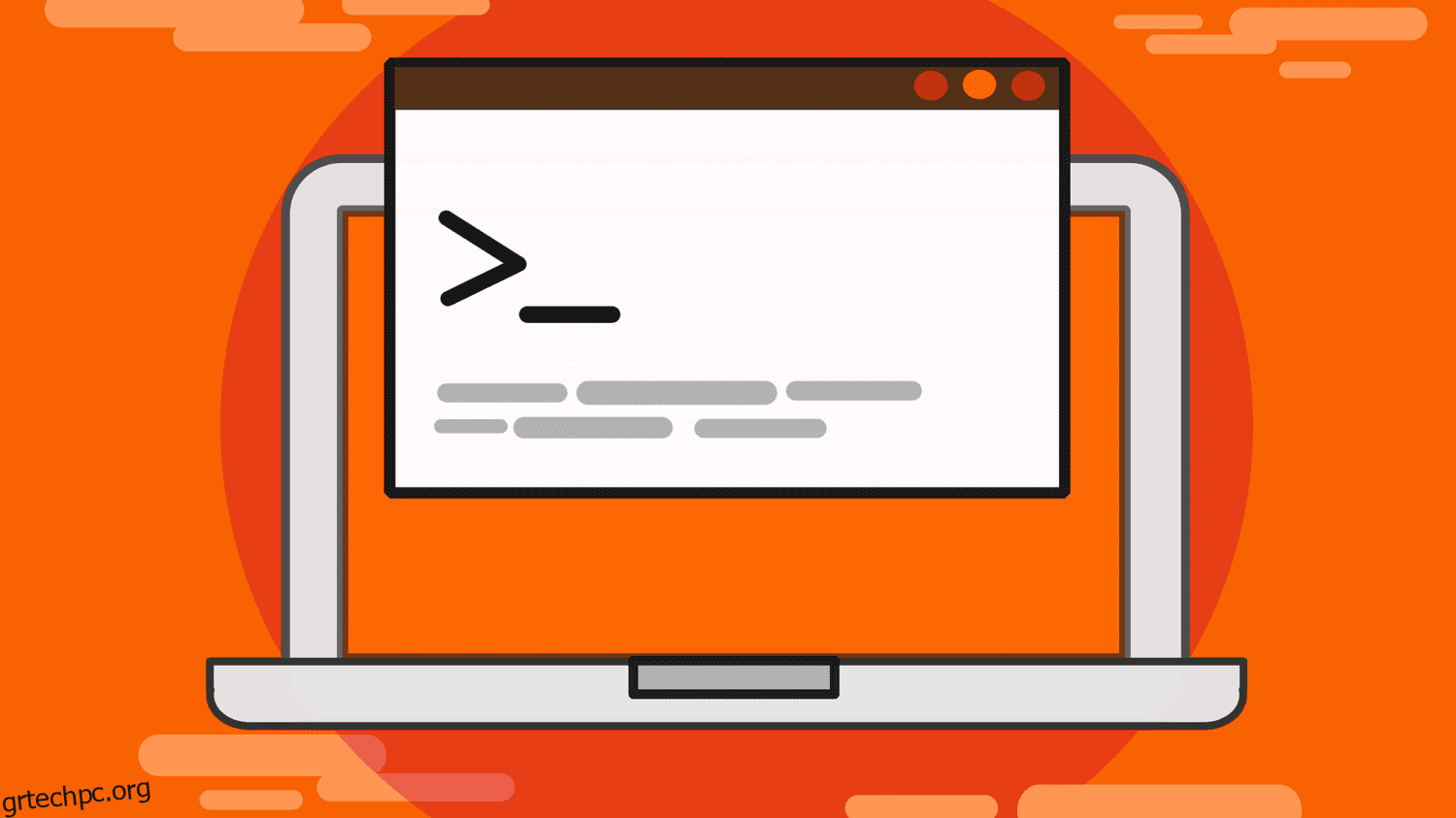Σε οποιοδήποτε λειτουργικό σύστημα, οι χρήστες εργάζονται με αρχεία και εκτελούν λειτουργίες όπως η δημιουργία, η διαγραφή και η ανάγνωση από αρχεία. Στο Linux, η κατάσταση δεν είναι διαφορετική.
Ενώ μπορείτε να εργαστείτε με αρχεία χρησιμοποιώντας τη γραφική διεπαφή χρήστη σε ένα λειτουργικό σύστημα Linux, οι περισσότεροι χρήστες Linux προτιμούν την αλληλεπίδραση με το λειτουργικό σύστημα από το τερματικό.
Ως εκ τούτου, το Linux έχει εντολές που επιτρέπουν στους χρήστες να εργάζονται με αρχεία απευθείας από το τερματικό. Μια τέτοια εντολή είναι η εντολή cat.
Από τις σελίδες man Linux, η εντολή cat χρησιμοποιείται για τη σύνδεση αρχείων και την εκτύπωση των περιεχομένων των αρχείων στην τυπική έξοδο. Οι σελίδες man Linux είναι αρχεία τεκμηρίωσης που προορίζονται να βοηθήσουν τους χρήστες να κατανοήσουν τις εντολές Linux και τον τρόπο χρήσης τους.
Για να αποκτήσετε πρόσβαση στη σελίδα man για οποιαδήποτε εντολή Linux, απλώς πληκτρολογήστε man
man cat
Πίνακας περιεχομένων
Για ποιο σκοπό χρησιμοποιείται η εντολή cat
Όπως αναφέρθηκε προηγουμένως, η εντολή cat μπορεί να χρησιμοποιηθεί για την εκτύπωση του περιεχομένου ενός αρχείου στην οθόνη. Η άλλη λειτουργία του είναι η σύνδεση αρχείων και η έξοδος του περιεχομένου τους. Αυτό σημαίνει ότι εάν παρέχετε την εντολή cat με πολλά αρχεία, θα συνδέσει το περιεχόμενό τους και θα εξάγει το περιεχόμενό τους στην οθόνη.
Για να το θέσω απλά, η εντολή cat θα συγκεντρώσει τα περιεχόμενα σε πολλά αρχεία και θα τα εξάγει στην οθόνη. Σε μια τέτοια λειτουργία, ωστόσο, η εντολή cat δεν θα δημιουργήσει κανένα νέο αρχείο και τα αρχικά αρχεία που χρησιμοποιούνται στην εντολή cat θα παραμείνουν αμετάβλητα.
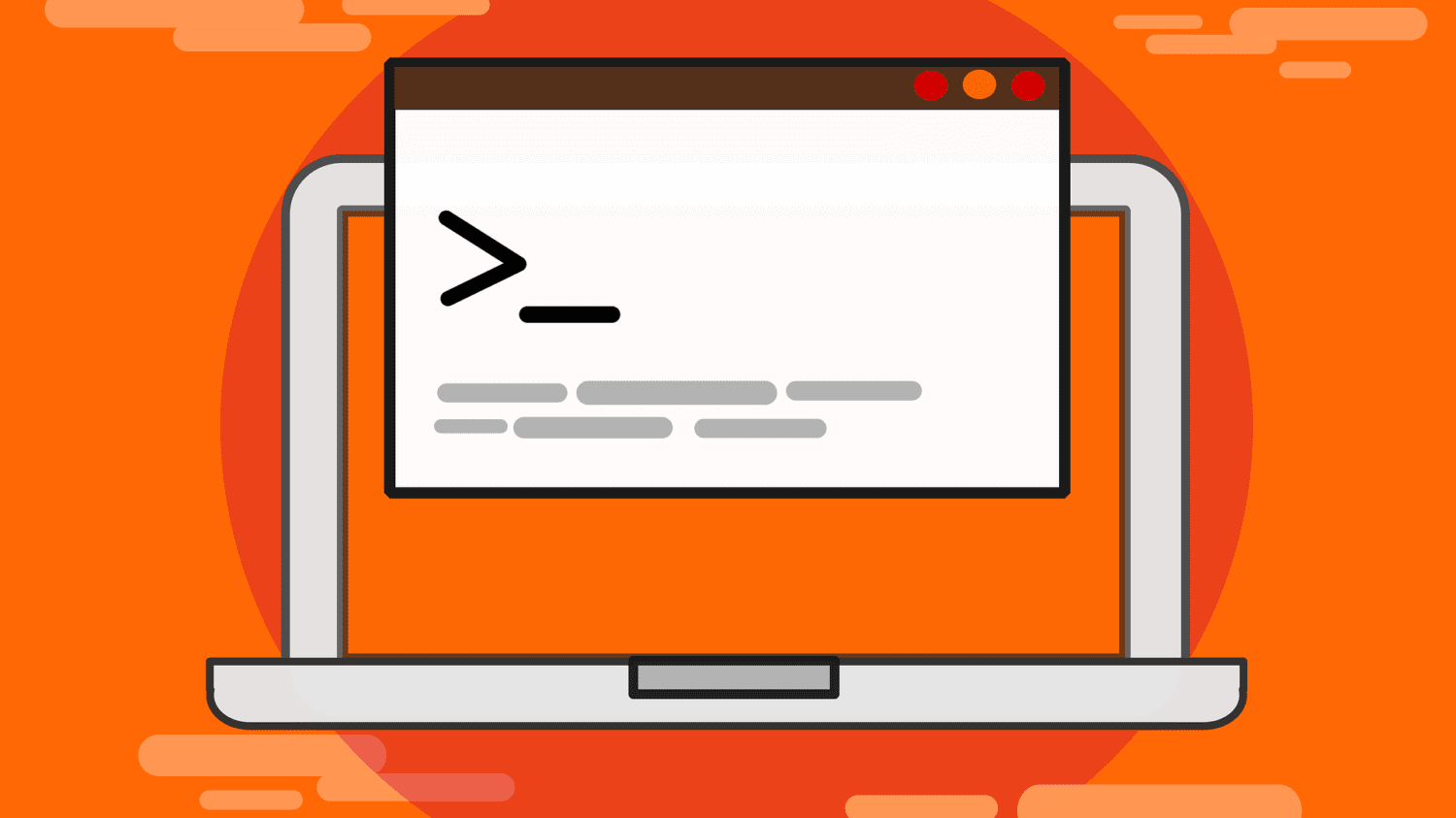
Η εντολή cat χρησιμοποιείται επίσης στην ανακατεύθυνση. Η ανακατεύθυνση αναφέρεται στον τρόπο με τον οποίο οι χρήστες μπορούν να αλλάξουν την πηγή της τυπικής εισαγωγής και τον προορισμό για τυπική έξοδο και τυπικό σφάλμα. Η τυπική είσοδος, η τυπική έξοδος και το τυπικό σφάλμα είναι οι τυπικές ροές που χρησιμοποιούνται για επικοινωνία στο Linux.
Από προεπιλογή, η τυπική είσοδος είναι το πληκτρολόγιο και η τυπική έξοδος και τα τυπικά σφάλματα εμφανίζονται στην οθόνη από προεπιλογή.
Ως εκ τούτου, η ανακατεύθυνση σημαίνει ότι αντί να λαμβάνουμε την τυπική είσοδο από ένα πληκτρολόγιο που είναι η προεπιλογή, μπορούμε να ανακατευθύνουμε και να λάβουμε την είσοδο από ένα αρχείο ή οποιαδήποτε άλλη πηγή.
Όταν πρόκειται για την τυπική έξοδο και το τυπικό σφάλμα, που εμφανίζονται στην οθόνη από προεπιλογή, μέσω ανακατεύθυνσης, μπορείτε να εγγράψετε αυτές τις εξόδους σε ένα αρχείο.
cat Command Σύνταξη
Η σύνταξη για την εντολή cat είναι η εξής:
cat [OPTION]... [FILE]...
Στις σελίδες man Linux, οτιδήποτε αναφέρεται σε αγκύλες είναι προαιρετικό. Επομένως, στην παραπάνω σύνταξη, δεν είναι απαραίτητο για την εντολή cat να έχει ως όρισμα μια ΕΠΙΛΟΓΗ ή ακόμα και ένα Αρχείο. Μπορεί να έχει ένα από τα δύο, και τα δύο ή και κανένα.
Το Ellipsis(…) χρησιμοποιούνται για να δείξουν ότι επιτρέπονται ένας ή περισσότεροι από τους προηγούμενους τελεστές ή ορίσματα. Επομένως, η εντολή cat μπορεί να λάβει μία ή πολλές OPTION ή FILE.
Το FILE αντιπροσωπεύει αρχεία που θέλουμε να συνδέσει και να εμφανίσει η εντολή cat. Η OPTION αντιπροσωπεύει σημαίες που μπορούν να προστεθούν στην εντολή cat για να τροποποιήσουν τη συμπεριφορά της. Οι επιλογές που μπορούν να χρησιμοποιηθούν με την εντολή cat φαίνονται παρακάτω:

Η εντολή cat λειτουργεί παίρνοντας τα αρχεία που διαβιβάστηκαν σε αυτό και εξάγοντας τα περιεχόμενά τους στην τυπική έξοδο, που είναι το παράθυρο του τερματικού. Σε περίπτωση που διαβιβαστούν πολλά αρχεία σε αυτό, τα περιεχόμενά τους συνδέονται και στη συνέχεια εμφανίζονται στο παράθυρο του τερματικού.
Η εντολή cat θα συμπεριφέρεται επίσης διαφορετικά ανάλογα με τη σημαία που της έχει μεταβιβαστεί. Για παράδειγμα, περνώντας τη σημαία -n θα γίνει ο αριθμός εντολής cat όλες οι γραμμές εξόδου. Ανάλογα με το πώς θέλετε να συμπεριφέρεται, μπορείτε να περάσετε οποιαδήποτε από τις σημαίες που μπορούν να χρησιμοποιηθούν με την εντολή cat.
Πώς να χρησιμοποιήσετε την εντολή cat
Για να χρησιμοποιήσετε την εντολή cat, απλώς εισαγάγετε την εντολή και το όνομα των αρχείων που θέλετε να συνδέσετε και διαβάστε για παράδειγμα. Για να εξάγετε τα περιεχόμενα ενός αρχείου που ονομάζεται rainbow.txt, εκτελέστε την ακόλουθη εντολή.
cat rainbow.txt
Μπορείτε επίσης να προσθέσετε μια σημαία για να τροποποιήσετε τη συμπεριφορά της εντολής cat. Για παράδειγμα, μπορείτε να αριθμήσετε όλες τις γραμμές εξόδου χρησιμοποιώντας τη σημαία -n. Στο παραπάνω παράδειγμά μας, μπορούμε να αριθμήσουμε όλες τις γραμμές εξόδου στο rainbow.txt εκτελώντας την ακόλουθη γραμμή:
cat -n rainbow.txt
Οι έξοδοι από τις δύο εντολές φαίνονται παρακάτω:

Για να συνδυάσετε τις σημαίες ή τις επιλογές που μπορούν να χρησιμοποιηθούν με την εντολή cat, απλώς γράψτε τις το ένα μετά το άλλο ή μπορείτε να τις διαχωρίσετε. Οποιοδήποτε από τα δύο έργα. Η σημαία -E που φαίνεται παρακάτω χρησιμοποιείται για να προσθέσει ένα σύμβολο δολαρίου($) στο τέλος των γραμμών εξόδου.
Αυτό μπορεί να είναι χρήσιμο κατά την εμφάνιση τιμών νομισμάτων. Οι διάφοροι τρόποι με τους οποίους μπορείτε να συνδυάσετε πολλαπλές σημαίες με την εντολή cat φαίνονται παρακάτω:

Για να συνδέσετε και να εμφανίσετε πολλά αρχεία χρησιμοποιώντας την εντολή cat, απλώς γράψτε τα ονόματα των αρχείων το ένα μετά το άλλο, χωρισμένα με κενά. Για παράδειγμα, για να συνδέσετε δύο αρχεία που ονομάζονται rainbow.txt και primar.txt, εκτελέστε την ακόλουθη γραμμή:
cat rainbow.txt primary.txt
Η έξοδος της εντολής φαίνεται παρακάτω

Τα δύο αρχεία rainbow.txt και primar.txt θα παραμείνουν αμετάβλητα μετά από αυτήν τη λειτουργία. Σημειώστε ότι η σειρά με την οποία εμφανίζονται τα αρχεία στην εντολή καθορίζει τον τρόπο εμφάνισης των περιεχομένων. Τα περιεχόμενα εμφανίζονται από το πρώτο αρχείο έως το τελευταίο. Μπορείτε επίσης να προσθέσετε σημαίες κατά τη σύνδεση και εμφάνιση πολλών αρχείων, όπως φαίνεται παρακάτω:

Ένα τελευταίο πράγμα που πρέπει να σημειωθεί σχετικά με την εντολή cat είναι ότι σε περίπτωση που δεν παρέχεται αρχείο στην εντολή ή παρέχεται παύλα(-), η εντολή cat διαβάζει από την τυπική είσοδο αντί για αρχείο. Η τυπική είσοδος είναι το πληκτρολόγιο.
Επομένως, η εντολή cat θα εμφανίζει απλώς ό,τι εισάγει ένας χρήστης μέσω του πληκτρολογίου. Για να το δείτε στην πράξη, εκτελέστε την εντολή:
cat
Η εντολή θα σας μεταφέρει σε έναν δρομέα που αναβοσβήνει και περιμένει εισαγωγή από το πληκτρολόγιο. Εισαγάγετε οποιοδήποτε κείμενο και, στη συνέχεια, πατήστε Enter. Ό,τι πληκτρολογήσετε θα βγει στην τυπική έξοδο όπως φαίνεται παρακάτω:

Πατήστε CTRL + C για έξοδο και διακοπή της μετάδοσης εισόδου στην εντολή cat.
Μπορούμε επίσης να χρησιμοποιήσουμε την εντολή cat για να συνδέσουμε και να εξάγουμε το περιεχόμενο όλων των αρχείων ενός συγκεκριμένου τύπου στον ενεργό κατάλογο. Αυτό γίνεται χρησιμοποιώντας έναν αστερίσκο
cat *.txt
μπαλαντέρ. Για παράδειγμα, για να εξάγουμε όλα τα περιεχόμενα των αρχείων κειμένου (.txt) σε έναν συγκεκριμένο κατάλογο, θα εκτελούσαμε τον παρακάτω κώδικα:

Η έξοδος της εντολής φαίνεται παρακάτω:
Παραδείγματα εντολών γάτας
Εκτός από τις τυπικές χρήσεις της εντολής cat, η λειτουργικότητα της εντολής cat μπορεί να αυξηθεί μέσω ανακατεύθυνσης. Όπως αναφέρθηκε προηγουμένως, η εντολή cat εξέρχεται από προεπιλογή στην οθόνη του τερματικού.
Ωστόσο, μέσω της ανακατεύθυνσης, μπορούμε να ανακατευθύνουμε την έξοδο του σε άλλο αρχείο αντί να εμφανίζεται η έξοδος στην οθόνη.
Ο τελεστής ανακατεύθυνσης εξόδου στο Linux είναι > (το σύμβολο μεγαλύτερο από, που ονομάζεται επίσης chevron).
cat rainbow.txt
Για παράδειγμα, αν εκτελέσουμε τη γραμμή:
Τα περιεχόμενα του rainbow.txt θα μεταφερθούν στην οθόνη.
cat colors.txt > rainbow.txt
Ωστόσο, αν εκτελέσουμε
Το περιεχόμενο του rainbow.txt δεν θα εμφανίζεται στην οθόνη. Αντίθετα, θα ανακατευθυνθούν και θα εγγραφούν στο αρχείο Colors.txt. Αυτός μπορεί να είναι ένας εξαιρετικός τρόπος αντιγραφής περιεχομένου από το ένα αρχείο στο άλλο.
Η προεπιλεγμένη συμπεριφορά της ανακατεύθυνσης εξόδου στο Linux είναι ότι αντικαθιστά όλο το περιεχόμενο του αρχείου στο οποίο ανακατευθύνουμε. Για παράδειγμα, στο παραπάνω παράδειγμα, όλο το περιεχόμενο στο rainbow.txt θα αντικατασταθεί από το περιεχόμενο από το colors.txt. Για να διατηρήσετε το υπάρχον περιεχόμενο στο αρχείο στο οποίο ανακατευθύνετε και να προσθέσετε το νέο περιεχόμενο σε αυτό, χρησιμοποιήστε το >> κατά την ανακατεύθυνση.

Παρατηρήστε παρακάτω ότι το colors.txt έχει πλέον τα χρώματα που βρέθηκαν στο rainbows.txt μετά την ανακατεύθυνση της εξόδου του rainbows.txt στο colors.txt χρησιμοποιώντας >>
Για να προχωρήσουμε ακόμη περισσότερο τη λειτουργικότητα της εντολής cat, μπορούμε να συνδυάσουμε την ανακατεύθυνση και την προεπιλεγμένη συμπεριφορά της εντολής cat για ανάγνωση από την τυπική είσοδο όταν δεν παρέχεται αρχείο προκειμένου να χρησιμοποιήσουμε την εντολή cat για να δημιουργήσουμε ένα αρχείο και να γράψουμε σε αυτό.
cat > dark.txt
Εάν εκτελέσετε τον παρακάτω κώδικα
Θα ανακατευθυνθούμε στο dark.txt. Δεδομένου ότι δεν παρέχουμε αρχείο του οποίου το περιεχόμενο θα ανακατευθυνθεί στο dark.txt, η εντολή cat θα αναμένει είσοδο από το πληκτρολόγιο.
Επομένως, εισαγάγετε οποιοδήποτε κείμενο θέλετε να αποθηκεύσετε στο dark.txt, πατήστε Enter για να μεταβείτε στην επόμενη γραμμή και πατήστε CTRL + D όταν τελειώσετε για να αποθηκεύσετε αυτό που πληκτρολογήσατε στο αρχείο στο οποίο ανακατευθύνετε.
Εφόσον κάνουμε ανακατεύθυνση σε ένα αρχείο που δεν υπάρχει, το dark.txt θα δημιουργηθεί αυτόματα και ότι πληκτρολογήσαμε μέσω του πληκτρολογίου θα αποθηκευτεί στο αρχείο. Με αυτόν τον τρόπο, μπορούμε να χρησιμοποιήσουμε την εντολή cat για να δημιουργήσουμε αρχεία και να γράψουμε σε αυτά τη στιγμή της δημιουργίας τους.

Η έξοδος της λειτουργίας φαίνεται παρακάτω:
cat >> dark.txt
Η γάτα μπορεί επίσης να χρησιμοποιηθεί για την προσθήκη κειμένου στο τέλος ενός αρχείου. Χρησιμοποιώντας το dark.txt, μπορούμε να προσθέσουμε περισσότερα χρώματα σε αυτό εκτελώντας:

Στη συνέχεια, μπορείτε να προσθέσετε πρόσθετες πληροφορίες πληκτρολογώντας μέσω του πληκτρολογίου και στη συνέχεια πατώντας CTRL + D για αποθήκευση και προσθήκη του νέου περιεχομένου στο dark.txt όπως φαίνεται παρακάτω:
cat file1 file2 file3 > file4
Η εντολή cat μπορεί επίσης να χρησιμοποιηθεί για τη σύνδεση πολλών αρχείων σε ένα αρχείο. Η σύνταξη για μια τέτοια λειτουργία φαίνεται παρακάτω
Το περιεχόμενο των αρχείων1, αρχείου2 και αρχείου3 θα ενωθούν μαζί και θα εγγραφούν στο αρχείο4. Μπορείτε επίσης να χρησιμοποιήσετε το >> σε περίπτωση που δεν θέλετε να αντικαταστήσετε το περιεχόμενο στο file4. Εάν το αρχείο$ δεν υπάρχει, θα δημιουργηθεί αυτόματα.
Ένα παράδειγμα αυτού φαίνεται παρακάτω:
cat colors.txt primary.txt > allColors.txt

Για να γράψουμε τα περιεχόμενα των Colors.txt και Primar.txt στο allColors.txt, εκτελούμε
cat primary.txt >> colors.txt
Μπορείτε επίσης να προσαρτήσετε το περιεχόμενο από ένα ή πολλά αρχεία σε άλλο αρχείο χρησιμοποιώντας την εντολή cat. Αυτό γίνεται χρησιμοποιώντας το >> κατά την ανακατεύθυνση της εξόδου. Αυτό αποφεύγει την αντικατάσταση όσων είναι ήδη αποθηκευμένα στο άλλο αρχείο. Για παράδειγμα, για να προσαρτήσετε το περιεχόμενο του main.txt στο colors.txt, εκτελέστε τον παρακάτω κώδικα:

Το αποτέλεσμα αυτής της λειτουργίας φαίνεται παρακάτω:
συμπέρασμα
Η εντολή cat είναι μια πολύ χρήσιμη εντολή Linux που επιτρέπει στους χρήστες να ενώνουν και να εμφανίζουν το περιεχόμενο των αρχείων. Η εντολή έχει πολλαπλές σημαίες που μπορούν να προστεθούν σε αυτήν για να αλλάξετε τον τρόπο συμπεριφοράς της.
Μέσω της ανακατεύθυνσης, η λειτουργικότητα της εντολής cat μπορεί να αυξηθεί σημαντικά, επιτρέποντας στους χρήστες να δημιουργούν και να αντιγράφουν αρχεία, να συνενώνουν πολλά αρχεία σε ένα αρχείο και να προσαρτούν σε ένα υπάρχον αρχείο. Για να μάθετε περισσότερα σχετικά με την εντολή cat, επισκεφτείτε τις σελίδες man της.
Μπορείτε επίσης να εξερευνήσετε ορισμένες εντολές Linux για διαχειριστές συστήματος.